Správne nastavenia Tweaker SSD Mini

- 3701
- 5
- Zoltán Maslo
Zavedené normy a technológie sú vždy nahradené progresívnejšími inováciami. Takže SSD (Solid -State Drives) postupne nahrádzajú obvyklý HDD. Nemajú pohybujúce sa mechanické časti a líšia sa v mnohých výhodách. Jednotka z pevného stavu je založená na pamäti NAND, takže SSD je skôr ako veľké množstvo flash jednotky s vysokou nahrávkou a rýchlosťou čítania. Moderné jednotky sa vyznačujú nízkou spotrebou energie a bez zvukovej práce, navyše sa neprehrievajú. Ale so všetkými svojimi výhodami má SSD obmedzený počet prepisovacích cyklov, zatiaľ čo starý starý HDD je možné prepísať tak, ako sa vám páči. To samozrejme neznamená vôbec, že nosiči v pevnom stave sa rýchlo stanú nepoužiteľnými, ale ak je na ňom OS, potom na zvýšenie životnosti zariadenia je potrebné znížiť obeh operačnej sály na operačnú sálu na Jednotka SSD. Systém Windows zároveň zostáva verný tradíciám a neponáhľa sa prispôsobiť sa novým technológiám, takže používatelia musia vykonať vhodné úpravy vlastnými rukami. Existujú dve nastavenia systému Windows na používanie SSD: manuálne a automaticky pomocou špeciálnych nástrojov. Druhá metóda výrazne uľahčuje úlohu používateľov. Jeden z najlepších programov, ktorých cieľom je znížiť prístup systému k jednotke a zaťaženie na disku - SSD Mini Tweaker. Nástroj obsahuje všetky možnosti, služby a nastavenia systému, ktoré je potrebné odpojiť pri používaní jednotky Solid -State ako systémového disku.

Postup nastavení Tweaker SSD Mini.
Ako používať SSD Mini Tweaker
Po deaktivácii nepotrebnej funkčnosti systému Windows sa životnosť služieb SSD výrazne zvýši, pretože systém vytvára schopnosti disku s pravidelnými obehmi. Skúsení používatelia môžu tiež manuálne optimalizovať systém na používanie solídnej jednotky, ale je to oveľa jednoduchšie s Tweakerom SSD Mini, a preto vyzbrojení nástrojom, používatelia začiatočníkov budú schopní dokončiť úlohu. Ak chcete začať používať softvér na prispôsobenie systému Windows tak, aby pracoval s SSD, vykonávame nasledujúce kroky:
- Stiahnite si nástroj z osvedčeného zdroja (SSD Mini Tweaker je voľne k dispozícii);
- Rozbalime archív v akomkoľvek katalógu. Uveďte cestu, po ktorej stlačíme tlačidlo „Extrakt“;
- Na konci procesu vyberte verziu prepustením systému;
- Program nevyžaduje inštalácie, takže ho jednoducho začneme v mene správcu;
- Ďalej musíte zadať komponenty systému zo zoznamu, ktoré sa nemusia používať, a potom kliknite na tlačidlo „Použiť zmeny“. Zavedené nastavenia sú resetované s kombináciou klávesov Ctrl+Z;
- Po vykonaní zmien bude reštart vyžadovať zadanie nastavení.
V katalógu, spolu s nástrojom, je tiež certifikát interakcie s Tweakerom SSD Mini Tweaker. Okrem toho, ak potrebujete tipy, certifikát v aplikácii je k dispozícii pri stlačení klávesu F1.
Ako správne nakonfigurovať SSD Mini Tweaker
Rozhranie úžitkového rozhrania je pomerne jednoduché, na vykonanie manipulácií s nastavením (14 k dispozícii parametre), budete musieť vložiť kontrolné body oproti zodpovedajúcim bodom zo zoznamu a použiť vykonané zmeny. Podrobnejšie zvážme, ako správne nakonfigurovať možnosti v Mini Tweaker SSD.
Zapnúť orezanie
TRIM - tím OS, ktorý je voľbou Windows 7, 8.1 a 10, umožňuje vám upozorniť jednotku SSD o nevyužitých údajoch, ako aj automaticky odstrániť systém „odpadky“. Vzdialené informácie nezaberajú bunky, čo je opatrenie na udržanie vysokej rýchlosti záznamu na disk a znížení opotrebenia SSD. Pri pripojení jednotky tohto typu je možnosť aktivovaná v operačnom systéme, ale pre zaistenie je tiež v nástroji, takže začiarkavacie políčko by tu malo stáť tu.
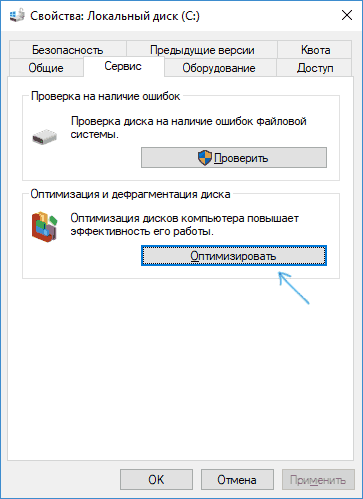
Odpojiť Superfetch
Táto služba zvyšuje výkon systému Windows tým, že ukladajú do vyrovnávacej pamäte súbory v automatickom režime. Načítava sa často používané moduly pre rýchlejšiu odozvu do pamäte RAM. A to všetko je dobré pre HDD, ale ak existuje SSD, je zbytočne na Windows 10 alebo na iných verziách operačnej sály, takže ju vypnem.
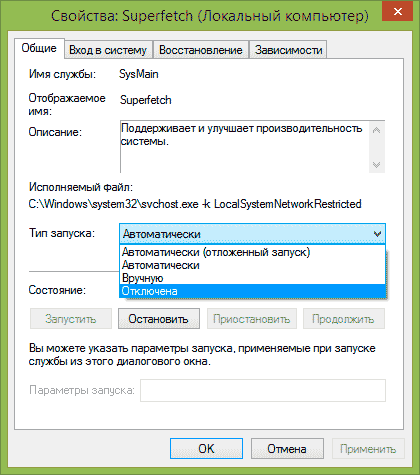
Odpojiť predpísanie
Rovnako ako predchádzajúca služba, predbežná služba zvyšuje produktivitu a zrýchľuje postup štartovania systému. Tento nástroj je tiež zodpovedný za ukladanie do vyrovnávacej pamäte, aby sa rýchlo spustili aplikácie. Ak používate HDD, potom je aktivovaná služba vhodná, ale ak existuje SSD, nie je potrebné tento nástroj používať. Na nosičoch Solid -State Windows jednoducho „letí“, takže túto službu vypnete pomocou schopností vylepšenia SSD Mini Tweaker. Odpojenie tiež uvoľní pamäť.
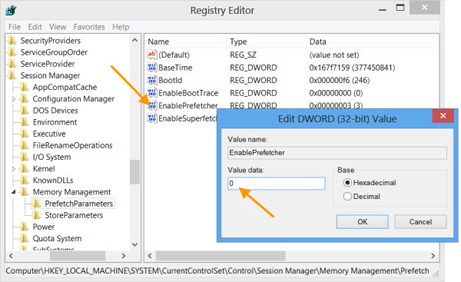
Nechajte jadro systému v pamäti
Na nastavenie tejto možnosti musíte poznať objem operácií v zariadení, malo by to byť najmenej 2 GB. Zvyčajne sa jadro systému odošle do čerpacieho súboru. Aby sa znížil počet hovorov OS na SSD a predĺžil životnosť nosiča, môže sa ponechať v RAM. Vedľajším účinkom parametra je zaťaženie RAM. Aby sa pre Windows 7, 8, 10 aktivoval SSD Mini Tweaker, aby sa nenačítala pamäť, je lepšie, ak jej objem je od 4 GB.
Zvýšte veľkosť vyrovnávacej pamäte súborového systému
Tento parameter aplikácie SSD Mini Tweaker zníži počet kontaktov do súborového systému, pretože po aktivácii parametra budú často používanými operačnými sekciami hotovosť. Ale ak vložíte tento parameter pomocou programu, objem použitej operácie sa zvýši, a preto túto položku označujeme výlučne s dostupnou na palube najmenej 2 GB.
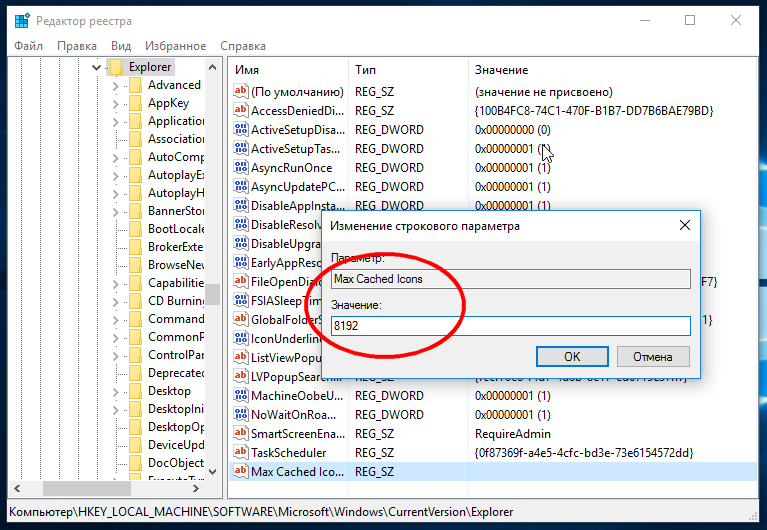
Odstráňte limit NTFS z hľadiska používania pamäte
Cieľom parametra je aj na zlepšenie výkonu OS, pretože viac operácií so súbormi sa uloží do vyrovnávacej pamäte, čo zvyšuje rýchlosť pri začatí niekoľkých programov súčasne. Ak je táto možnosť stanovená, počet odvolaní na SSD sa zníži, ale v dôsledku zaťaženia pamäte RAM sú požiadavky na množstvo pamäte rovnaké ako v prípade vyššie uvedených prípadov - prítomnosť najmenej 2 GB.
Pri sťahovaní odpojte defragmentáciu systémových súborov
A opäť možnosť, ktorá je dobrá pre HDD. Pomocou SSD by sa defragmentácia mala zakázať, pretože je nežiaduce pre tento typ jednotiek, ktoré uplatňujú absolútne odlišný princíp zaznamenávania informácií.
Zakážte vytvorenie súboru rozloženia.ini
Súbor obsahujúci zoznam prvkov, ktoré sú potrebné na začiatku OS. Používa svoju defragmentačnú službu. Pretože tieto informácie nie sú vôbec, ak existujú SSD, položku označujeme kontrolným znakom.
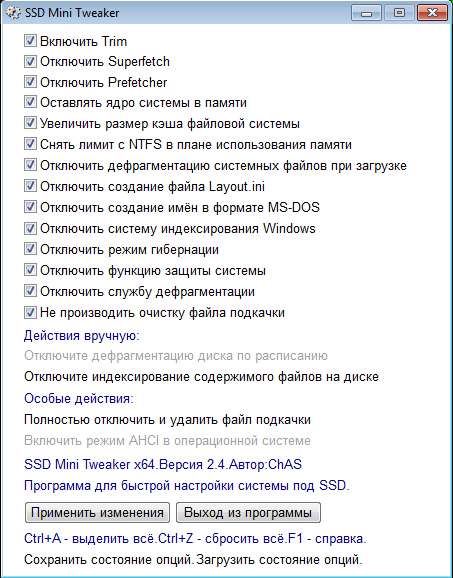
Zakázať vytvorenie mien vo formáte MS-DOS
Túto možnosť sa nedá dotknúť. Vytváranie mien vo formáte “8.3 „Vyžaduje. Ak takéto aplikácie nepoužívate, môžete službu deaktivovať, ale neovplyvňuje SSD.
Zakážte systém indexovania systému Windows
Indexovacia služba poskytuje rýchle vyhľadávanie súborov a katalógov v počítači, ktorá sa používa pre HDD, zatiaľ čo v prípade použitia SSD ako systémového disku z neho má malý úžitok. Môžete deaktivovať možnosť.
Odpojte režim hibernácie
Režim režimu režimu hibernácie je použiteľný pre rýchly začiatok OS, ktorý je spôsobený udržiavaním stavu systému do súboru. Aktivácia tohto parametra povedie k odpojeniu súboru Hiberfil a vymazaniu súboru hiberfil.Sys, ktorý uvoľní veľa miesta na disku (rovná sa objemu pamäte RAM).
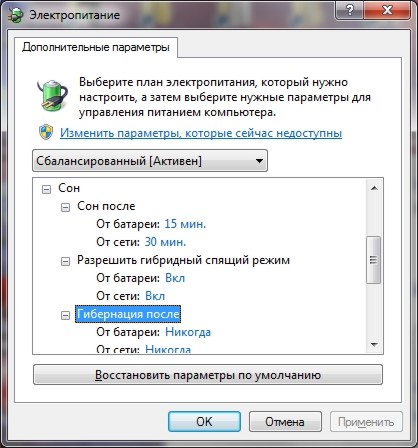
Zakážte funkciu ochrany systému
Nástroj Windows Full -time vám umožňuje vytvárať body obnovy systému tak, aby sa vždy vrátil do „minulosti“, napríklad pri inštalácii aktualizácií alebo iných nepriaznivých zmien v OS. Zároveň použitie parametra ovplyvňuje opotrebenie SSD a okrem toho vyžaduje veľa pamäte, takže je lepšie používať iné prostriedky na vytváranie a ukladanie záloh vo Windows. Odpojenie možnosti zníži počet záznamov na SSD a uvoľní miesto.
Zakážte službu defragmentácie disku disku
Ako sme už zistili, defragment SSD sa nevyžaduje, takže túto službu vypneme.
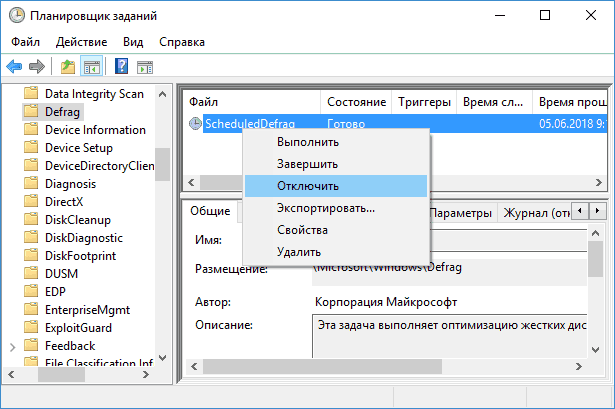
Nevyčisťujte čerpací súbor
Keď je čerpací súbor umiestnený na SSD, jeho čistenie sa musí vypnúť, aby systém nekontaktoval s diskom zakaždým, keď reštartujete,. Tým sa zvýši zdroj dopravcu. Po označení všetkých potrebných parametrov zostáva iba na použitie nastavení stlačením príslušného tlačidla nižšie a reštartujte počítač, aby zmeny nadobudli účinnosť.
- « Mtklogger na Android - Funkcie a funkcie programu
- Inštalácia a použitie rozširovania prehliadača v prehliadači »

